• مسجل في: حلول إصلاح الهاتف • حلول مجربة
كيف يمكنني استرداد الآيباد بعد محاولة فاشلة للقيام بالجيليبريك؟
صديقي حاول مساعدتي على القيام بيجيليبريك لجهازي الآيباد ولكنه فشل، والآن جميع الصور والأسماء والملاحظات الخاصة بي قد فقدت تماماً! كيف يمكنني استعادتهم بشكل انتقائي من نسخة آيتونز الاحتياطية؟؟ لا أريد تحديث كل شيء على جهازي الآيباد. أرجو المساعدة، شكراً!
عندما تحاول القيام بجيليبريك للآيباد أو أي جهاز آبل آخر، تذكر دوماً أن تنشئ نسخة احتياطية عن الآيباد. لا يهم إذا فشلت أو نجحت، يمكنك الإبقاء على البيانات الأصلية للآيباد. لا يسمح لك ملف النسخ الاحتياطي الخاص بآيتونز أن تستعرض أو تستعيد بشكل انتقائي البيانات من نسخة الآيتونز الاحتياطية، ولكن ذلك لا يعني أنه ليس بإمكانك القيام بذلك بأي طريقة. باستخدام أداة أو برنامج خارجي، يمكنك ببساطة استخراج النسخة الاحتياطية والتعامل معها بنفسك.
طريقة استعادة الآيباد بعد الجيليبريك
Dr.Fone - استرداد بيانات الآيفون أو Dr.Fone - استرداد بيانات الآيفون للماك إنها أداة رائعة يمكنك استخدامها لاستخراج جميع البيانات من النسخة الاحتياطية الخاصة بك لاستعراض واستعادة انتقائية للملفات التي ترغب بها في خطوات بسيطة. إذا كنت تتعرض للمشكلة ذاتها بعد الجيليبريك على الآيباد، سيكون هذا البرنامج الخيار الآمثل لك.

Dr.Fone - استرداد بيانات الآيفون
3 طرق لاستعادة البيانات من الآيفون سي/6 بلس/6 اس بلس/ اس بلس/5س/5/5 سي/4اس/3 جي اس!
- استعادة جهات الاتصال مباشرة من الآيفون ونسخة آيتونز الاحتياطية ونسخة آيكلاود الاحتياطية.
- استعادة جهات الإتصال بما يتضمن الأرقام والأسماء والإيميلات والمسميات الوظيفية والشركات إلخ.
- يدعم الآيفون 6 و6 بلس وسي وآخر اصدارات نظام الآبل 9 بشكل كامل!
- استرداد البيانات المفقودة بسبب الحذف، فقدان الجهاز، الجيلبريك، تحديث 9 إلخ.
- استعراض واستعادة أي بيانات ترغب بها.
الطريقة 1. خطوات استعادة آيباد من نسخة آيتونز احتياطية بعد الجيليبريك
قبل القيام بالاستعادة لآيباد، لا تقم بمزامنة الآيباد مع الآيتونز، لتتجنب تحديث النسخة الاحتياطية وذلك يسبب بفقدان ملفاتك إلى الأبد.
الخطوة 1. قم بتشغيل البرنامج على الكمبيوتر بعد تثبيته، وسوف تفتح أمامك النافذة الأساسية للبدء باستعادة الآيباد بعد الجيليبريك. عليك اختيار "استعادة من نسخة آيتونز احتياطية". هناك ستجد جميع نسخ آيتونز الاحتياطية. اعثر على النسخة الاحتياطية الخاصة بجهازك الآيباد واخترها وانقر على "بدء الفحص" في الزاوية اليمين لاستخراج المحتوى منها.

الخطوة 2. عند انتهاء الفحص، سيتم استخراج وعرض جميع تفاصيل وبيانات النسخة الاحتياطية ضمن فئات. يمكنك استعراض وتحديد الملفات التي ترغب باستعادتها وذلك بنقرة واحدة "استعادة إلى الكمبيوتر".
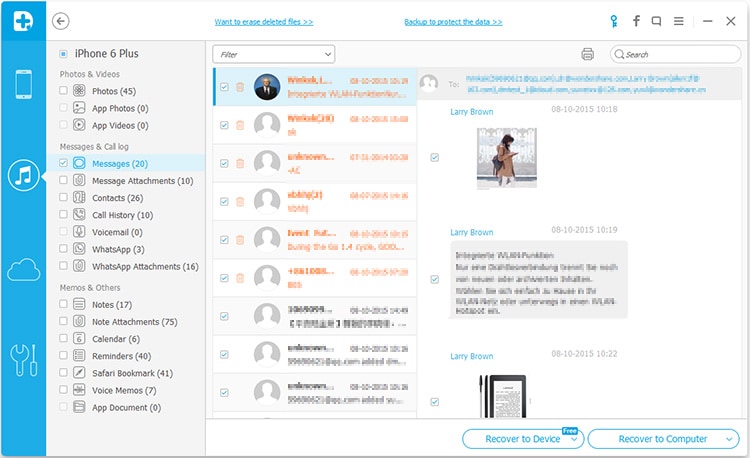
ملاحظة: لتجنب فقدان البيانات على الآيباد، تذكر أن تنشى نسخة احتياطية عنه على الكمبيوتر بشكل منتظم.
فيديو حول استعادة الآيباد من نسخة آيتونز احتياطية بعد الجيليبريك
الطريقة 2. استعادة الآيباد من نسخة آيكلاود احتياطية بعد الجيليبريك
الخطوة 1. اختر وضع "استعادة من نسخة آيكلاود احتياطية"، ثم ادخل حسابك آيكلاود.

الخطوة 2. اختر النسخة الاحتياطية لتحميلها. بعد تسجيل ادلخول في حساب آيكلاود بشكل ناجح، سوف تعرض جميع ملفات النسخ الاحتياطي الخاصة بآيكلاود. انقر على "تنزيل".

الخطوة 3. اختر نوع البيانات لفحصها. بعد انتهاء الفحص، جميع المحتويات والبيانات سوف تظهر وبعدها اختر الملفات التي ترغب باستعادتها. ثم انقر على "استعادة إلى الكمبيوتر" لحفظ البيانات على الكمبيوتر.
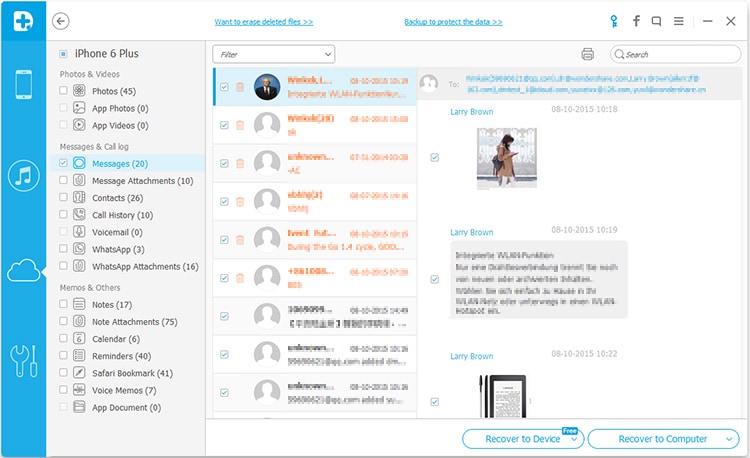
فيديو عن كيفية استعادة الآيباد من نسخة آيكلاود احتياطية بعد الجيليبريك
iPhone خطأ
- استعادة بيانات iPhone
- استرداد علامات تبويب Safari المحذوفة من iPad
- إلغاء حذف مقاطع فيديو iPod
- استعادة البيانات المحذوفة أو المفقودة من iPhone 6 Plus
- استعادة البيانات من جهاز iPad التالف بسبب المياه
- استعادة الفيلم المفقود من iPod
- استرداد البيانات المفقودة من جهاز iPhone مكسور
- استعادة البيانات من كلمة مرور iPhone
- استعادة رسائل الصور المحذوفة من iPhone
- استرداد مقاطع الفيديو المحذوفة من iPhone
- استعادة بيانات iPhone لا تعمل بشكل دائم
- برنامج Internet Explorer لأجهزة iPhone
- استرداد البريد الصوتي المحذوف
- تعليق iPhone على شاشة شعار Apple
- جهات الاتصال مفقودة بعد تحديث iOS 13
- أفضل 10 برامج لاستعادة بيانات iOS
- حلول مشاكل iPhone
- iPhone "مشكلة إعدادات"
- إصلاح فون الرطب
- iPhone "مشاكل لوحة المفاتيح"
- iPhone "مشكلة الصدى"
- iPhone "مستشعر القرب"
- iPhone مقفلة
- iPhone "مشاكل الاستقبال"
- مشاكل iPhone 6
- مشاكل الهروب من السجن iPhone
- iPhone "مشكلة الكاميرا"
- iPhone "مشاكل التقويم"
- iPhone "مشكلة الميكروفون"
- فون تحميل المشكلة
- iPhone "القضايا الأمنية"
- iPhone "مشكلة الهوائي"
- الحيل فون 6
- العثور على iPhone بلدي مشاكل
- iPhone المسألة فيس تايم
- iPhone مشكلة GPS
- iPhone مشكلة فيس بوك
- iPhone "مشاكل الصوت"
- iPhone "مشكلة اتصال"
- مشكلة منبه iPhone
- iPhone "المراقبة الأبوية"
- إصلاح فون الإضاءة الخلفية
- iPhone "حجم المشكلة"
- تنشيط فون 6s
- iPhone المحموم
- iPhone جهاز الالتقاط الرقمي
- استبدال البطارية فون 6
- iPhone البطارية
- iPhone "شاشة زرقاء"
- iPhone "للبطارية"
- iPhone "مشكلة البطارية"
- استبدال iPhone الشاشة
- iPhone "شاشة بيضاء"
- فون متصدع الشاشة
- إعادة تعيين كلمة المرور في البريد الصوتي
- iPhone "مشكلة استدعاء"
- iPhone "مشكلة الجرس"
- iPhone "مشكلة الرسائل النصية"
- iPhone "لا مشكلة الاستجابة"
- iPhone "مشاكل المزامنة"
- مشاكل شحن iPhone
- iPhone "مشاكل البرامج"
- iPhone "سماعة رأس المشاكل"
- iPhone "مشاكل الموسيقى"
- iPhone "مشاكل البلوتوث"
- iPhone "مشاكل البريد الإلكتروني"
- تحديد فون مجددة
- iPhone لا يمكن الحصول على اتصال بريد
- iPhone هو "توصيل ذوي" لايتون
